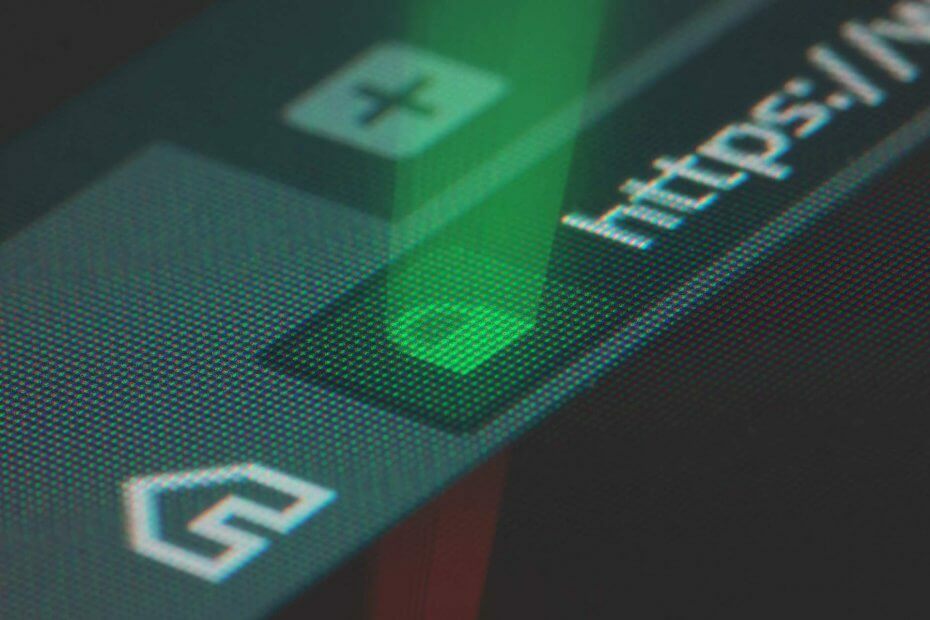Tidsbesparande mjukvaru- och hårdvarukompetens som hjälper 200 miljoner användare varje år. Guider dig med råd, nyheter och tips för att uppgradera ditt tekniska liv.
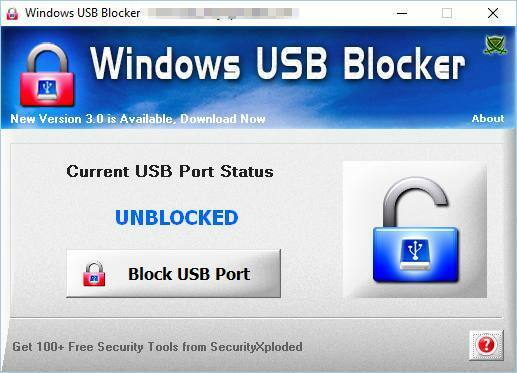
En annan USB-kontrollprogramvara för hemanvändare är Windows USB Blocker. Detta är en freeware och bärbar applikation, så du kan köra den på vilken dator som helst utan installation. Applikationen är otroligt enkel att använda, och den kommer att blockera allt flyttbart lagringsutrymme på din dator.
För att blockera alla USB-flashenheter behöver du bara klicka på en enda knapp. När du har gjort det kommer du inte att kunna komma åt något flyttbart lagringsutrymme från din dator. Applikationen har ett enkelt användargränssnitt så att även de mest grundläggande användarna kommer att kunna använda det. Tyvärr erbjuder applikationen inga avancerade alternativ så du kan inte ställa in en lista över pålitliga enheter. Som ett resultat kan du bara blockera eller avblockera alla flyttbara lagringsenheter från att köras på din dator.
Vi måste också nämna att detta verktyg inte stöder andra typer av USB-enheter, så skrivare, Bluetooth-donglar och andra USB-enheter blockeras inte. Den senaste versionen har också stöd förkommandoradgränssnitt som kan vara användbart för avancerade användare som automatiskt vill blockera USB-enheter.
Windows USB-blockerare är otroligt enkel att använda, men den erbjuder inga avancerade funktioner. Om du är hemanvändare och du behöver en gratis och bärbar applikation för att blockera USB-enheter kan du överväga Windows USB-blockerare.
⇒ Skaffa Windows USB-blockerare
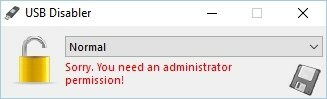
Om du vill skydda din hemdator från datastöld och skadliga filer kanske du vill överväga USB Disabler. Detta är en lätt applikation som kan förhindra att USB-flashenheter körs på din dator.
Med detta verktyg kan du ställa in alla USB-flashenheter så att de fungerar i skrivskyddat läge. I det här läget kan användare köra applikationer och filer från USB-minnen, men de kan inte kopiera några filer till dem.
Med den här funktionen kan du enkelt förhindra datastöld och vara säker på att ingen kopierar dina filer utan din tillåtelse.
Om du vill ha mer skydd kan du helt inaktivera att USB-enheter körs på din dator. Genom att göra det kan användare inte öppna några filer eller kopiera dem till det flyttbara lagringsutrymmet.
I själva verket kommer de inte att kunna komma åt flyttbar lagring alls. Det här alternativet är perfekt om du är orolig för att någon kan smitta din dator genom att ansluta en skadlig USB-flashenhet till den.
Om du vill ansluta en pålitlig USB-flashenhet kan du göra det genom att aktivera det normala läget. Detta gör att du kan komma åt och kopiera filer till din flash-enhet utan några begränsningar.
Applikationen är otroligt enkel att använda och den kan blockera och avblockera USB-flashenheter helt enkelt genom att välja önskat alternativ från rullgardinsmenyn.
Vi måste nämna att denna ansökan kräveradministratörbehörigheter för att fungera, så se till att köra det som administratör.
USB Disabler är enkel att använda, men den erbjuder inga avancerade funktioner. Vårt enda klagomål är bristen på förmåga att ställa in pålitliga enheter, vilket innebär att du kan inaktivera eller aktivera alla USB-lagringsenheter med den här appen.
Å andra sidan är applikationen helt gratis och bärbar, så den är perfekt för alla hemanvändare som vill skydda sin dator.
⇒ Skaffa Windows USB-blockerare
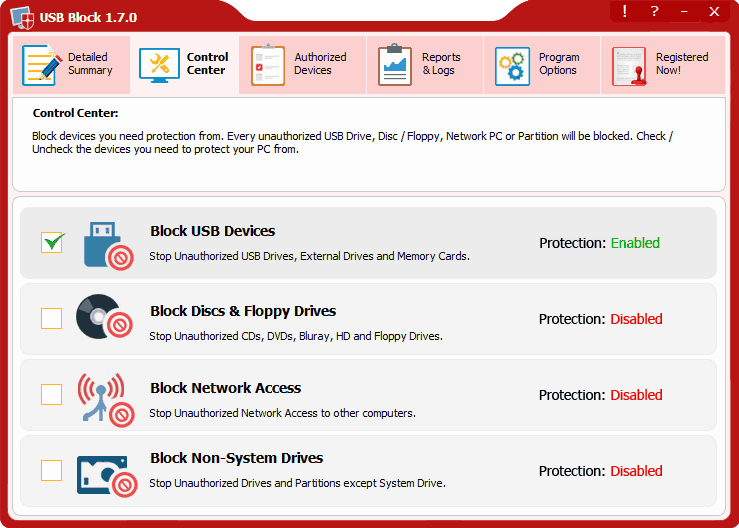
Om du är orolig för att någon kan stjäla dina data eller infektera din dator med en flyttbar lagringsenhet, bör du definitivt överväga att använda USB-block.
Applikationen har ett lättanvänt gränssnitt som låter dig enkelt blockera USB-enheter. Med hjälp av detta verktyg kan du blockera flyttbar lagring samt optiska skivor och disketter. Dessutom kan du också blockera nätverksåtkomst och icke-systemenheter med detta verktyg.
Med applikationen kan du ställa in listan över auktoriserade enheter så att du kan blockera alla enheter utom din egen USB-flashenhet. För att skydda dina data från obehörig åtkomst kommer applikationen att be dig ställa in ett lösenord.
Efter att ha gjort det, om okänd enhet upptäcks blir du ombedd att ange ditt lösenord för att godkänna det. Om du vill kan du lägga till enheten i listan med undantag så att du kan ansluta den utan några uppmaningar. Eftersom appen är skyddad av ett lösenord kan obehöriga användare inte öppna det och ändra dina inställningar.
Det är värt att nämna att applikationen har en inbyggd logg så att du kan se om någon försöker komma åt applikationen eller auktorisera en okänd enhet. En annan användbar funktion är möjligheten att köra det här verktyget i Stealth-läge.
Genom att göra detta kommer applikationen att döljas frånStart meny, Desktop ochKontrollpanel. Om det behövs kan du också ställa in en kortkommando för att enkelt aktivera Stealth-läget.
En annan bra funktion är möjligheten att köra den här applikationenSäkert läge, så även de mest ihållande användarna kommer inte att kunna kringgå det.
USB-blocket är enkelt att använda, så det är perfekt för hemanvändare som vill ha extra säkerhet. Applikationen låter dig ställa in listan över pålitliga enheter, vilket också är ett stort plus.
USB Block är tillgängligt för en gratis testperiod, men om du vill fortsätta använda det måste du köpa en licens.
⇒ Skaffa USB-block
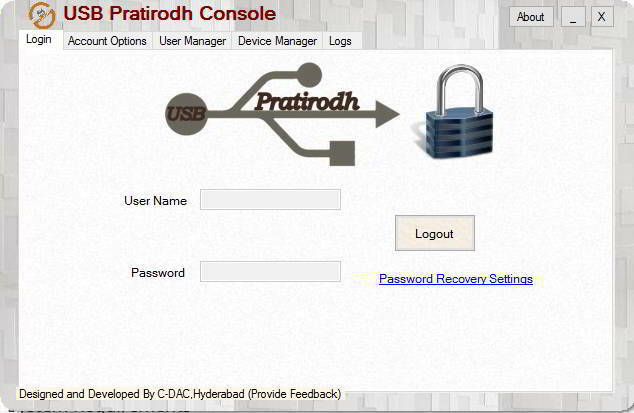
Ett annat program som låter dig skydda din dator från datastöld och skadlig kod är USB Pratirodh. Med detta verktyg kan du enkelt förhindra att flyttbar lagring används på din dator.
Applikationen blockerar alla USB-lagringsenheter, och om du vill använda en specifik enhet måste du registrera den i förväg.
Du kan konfigurera varje registrerad enhet och låta den flyttbara lagringen endast köras i skrivskyddat läge. Genom att göra det kan användare inte kopiera data till USB-enheten.
Om det behövs kan du också aktivera full åtkomst till USB-enheten. Detta är användbart om du vill ansluta din egen flash-enhet och kopiera dina filer fritt. Enligt utvecklaren stöder applikationen också kryptering och detektering av skadlig kod.
USB Pratirodh har ett ödmjukt gränssnitt som vissa användare kanske inte gillar. Applikationen är relativt enkel att använda, men inte så enkel som andra poster på vår lista.
För att lägga till en pålitlig enhet måste du först skapa ditt användarnamn, skydda det med ett lösenord och tilldela det en ny enhet. Denna metod erbjuder extra skydd, men hela processen kan vara lite förvirrande för nya användare.
Vi måste också nämna att applikationen har ett huvudlösenord som förhindrar andra användare från att ändra dina säkerhetsinställningar.
Sammantaget är USB Pratirodh ett anständigt verktyg som erbjuder några avancerade funktioner. Applikationen är helt gratis, och om du inte har något emot det något föråldrade gränssnittet är du välkommen att prova den.
⇒ Skaffa USB Pratirodh

En annan lätt applikation som kan stoppa datastöld och skydda dig från skadlig kod är USB Flash Drives Control. Detta är ett freeware-program och det körs från systemfältet. Med det här verktyget kan du se de anslutna USB-flashenheterna och du kan till och med utforska dem direkt från applikationen.
USB Flash Drives Control låter dig styra alla USB-flashenheter genom att avmarkera vissa behörigheter. Det finns tre alternativ tillgängliga och genom att stänga av läsläget kan du inte skriva några filer på USB-flashenheten så länge den är ansluten till din dator.
Faktum är att du inte kan se eller komma åt din flash-enhet alls. Det här alternativet är användbart om du är orolig för att någon kan använda ett infekterat USB-minne på din dator utan din vetskap.
Det finns också ett skrivläge tillgängligt, och genom att stänga av det kommer du inte att kunna skriva några filer till ditt USB-minne. Tack vare den här funktionen förhindrar du framgångsrik risk för datastöld.
Ett annat alternativ är Execute Mode, och genom att stänga av det här alternativet kan användare inte köra körbara filer från USB-minne. Den här funktionen är ganska användbar om du inte vill att användare ska köra okända och potentiellt skadliga program från flash-enheten.
Tänk på att dessa alternativ inte gäller redan anslutna enheter.
USB Flash Drives Control är en lätt och enkel applikation och med minimalistiskt användargränssnitt kommer även de grundläggande användarna att kunna skydda sin dator.
När det gäller bristerna tillåter applikationen dig inte att ställa in en lista över pålitliga enheter, och det är vårt enda klagomål. Trots denna brist är det fortfarande en gedigen applikation så testa gärna.
⇒ Skaffa USB-minnen kontroll
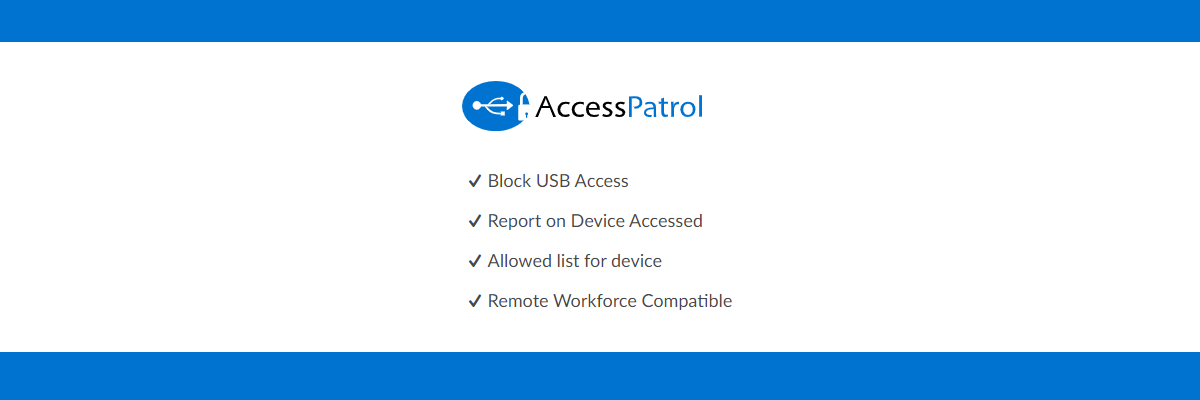
Om du vill skydda din dator eller flera datorer i ditt nätverk kan du överväga att använda AccessPatrol. Applikationen låter dig styra olika USB-lagringsenheter som flash-enheter, multimediaenheter, Bluetooth- och WiFi-adaptrar.
Med detta verktyg kan du ställa in tre olika säkerhetsnivåer, inklusive full åtkomst, skrivskyddad åtkomst och ingen åtkomst alls. Tack vare dessa alternativ kan du enkelt begränsa åtkomsten eller helt blockera att vissa enheter körs på dina datorer.
Applikationen har en central webbkonsol så att du kan genomdriva dina säkerhetspolicyer på alla datorer i ditt nätverk. Med det här verktyget kan du ha detaljerade enhetsrapporter och du kan också ställa in listan över pålitliga enheter.
Genom att göra detta kan du ställa in listan över auktoriserade enheter och ge dem full åtkomst till datorer i ditt nätverk. I själva verket kan du också auktorisera specifika enheter endast för vissa användare och förbättra din säkerhet ytterligare.
Eftersom det här verktyget är utformat för nätverksadministratörer kan du fjärrinstallera det och säkra hela nätverket på några minuter.
AccessPatrol stöder e-postrapporter så att du enkelt kan få en detaljerad rapport om enhetsanvändning i ditt nätverk. Tack vare den här funktionen kan du enkelt hitta säkerhetsöverträdelser.
En annan användbar funktion är möjligheten att skydda dina enheter och känslig information även utanför ditt nätverk. Det finns också en schemaläggningsfunktion så att du endast kan tillåta obegränsad åtkomst till USB-enheter under en viss tid på dagen.
AccessPatrol är ett utmärkt verktyg som kan hjälpa dig att styra USB-enheter i ditt nätverk. Applikationen erbjuder ett brett utbud av funktioner, och med stöd för fjärrövervakning är den perfekt för systemadministratörer.
Du kan ladda ner applikationen för en 14-dagars provperiod, men om du vill fortsätta använda den måste du köpa en licens.
⇒ Skaffa AccessPatrol
- Skydd mot insiderattacker
- Förhindrar alla typer av dataförlust
- Det är mycket mer budgeteffektivt
© Copyright Windows Report 2021. Inte kopplat till Microsoft

![Fix: Ställ in OneDrive för filåterställningsalternativ [Varning]](/f/cfd85db7b12b50d6a5a5efd73cab4c09.jpg?width=300&height=460)